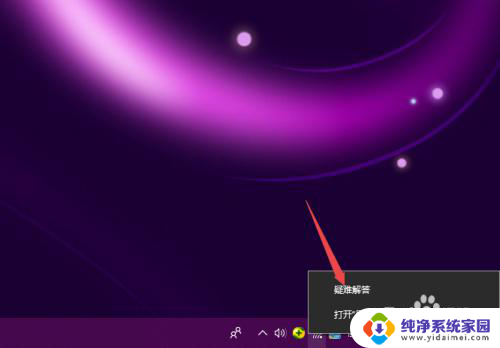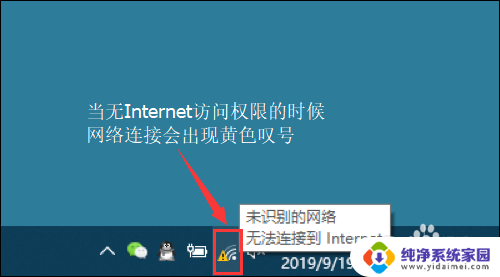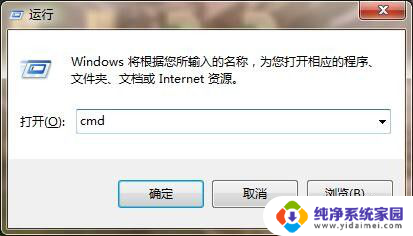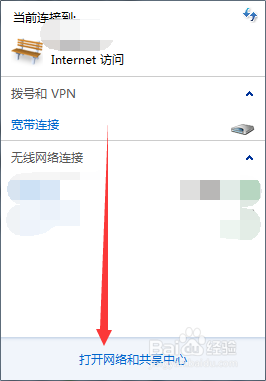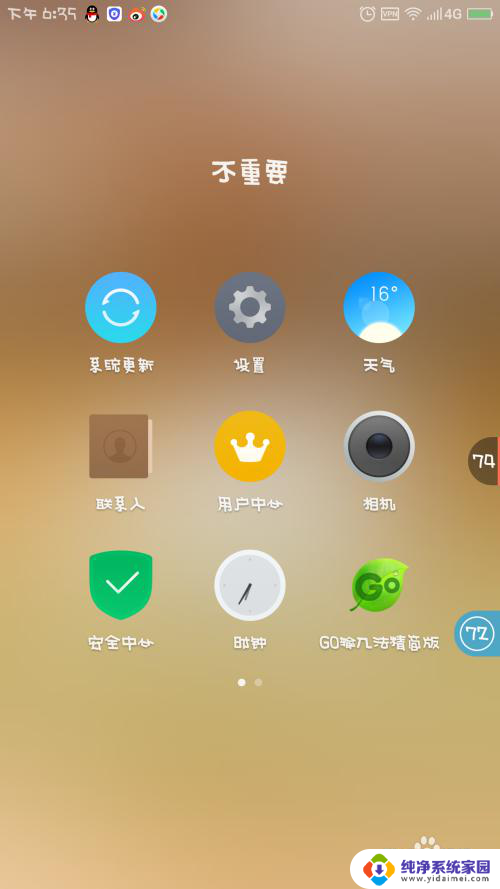电脑无法访问网络是怎么回事 电脑连接不上网络怎么办
更新时间:2023-11-26 17:40:36作者:yang
当我们使用电脑上网时,有时会遇到电脑无法访问网络的问题,这对我们的学习和工作都带来了很大的困扰,电脑无法访问网络是怎么回事呢?可能是网络连接出现了问题,或者是因为网络设置的一些错误导致无法连接上网络。当我们遇到这种情况时,应该如何解决呢?在本文中我们将探讨电脑连接不上网络的原因以及一些常见的解决方法,帮助大家更好地解决这一问题。
步骤如下:
1.先右击无线网络图标,之后点击疑难解答;
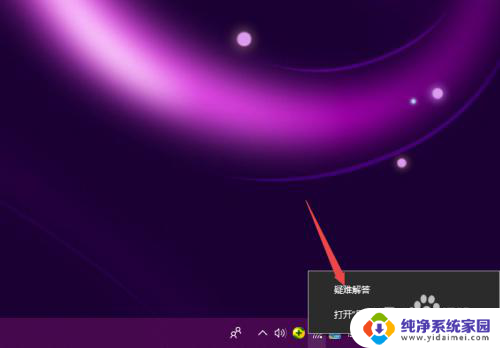
2.之后就会检测问题,我们需要耐心等待一会儿;
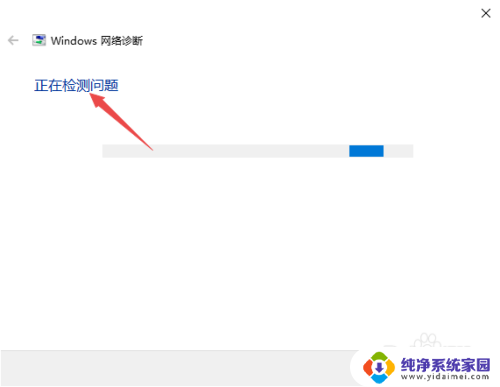
3.检测完成后,我们根据结果来解决就可以了。
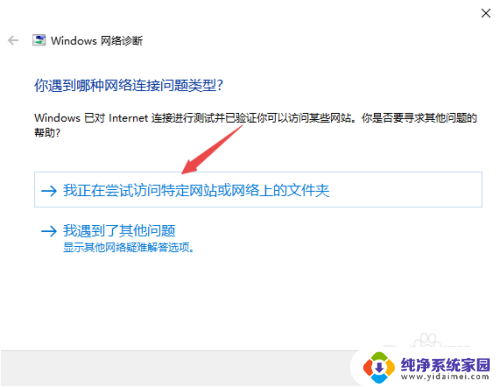
4.另外,我们点击开始,然后点击设置;
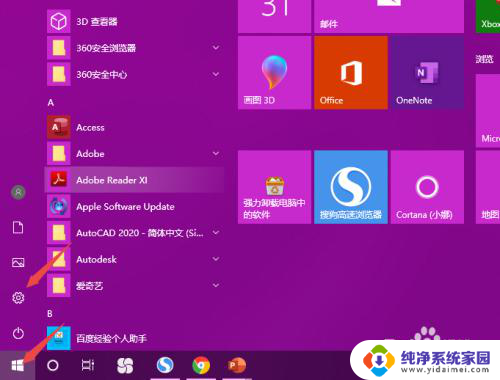
5.之后点击网络和Internet;
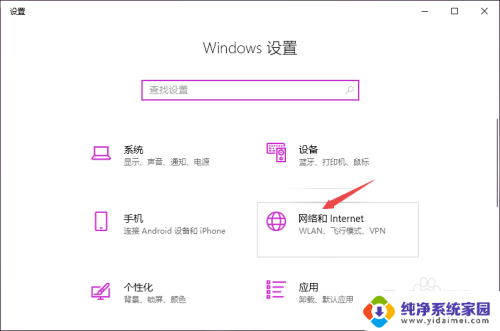
6.之后点击更改适配器选项;
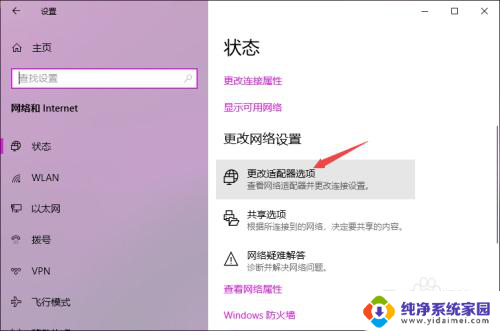
7.然后右击WLAN,然后点击属性;
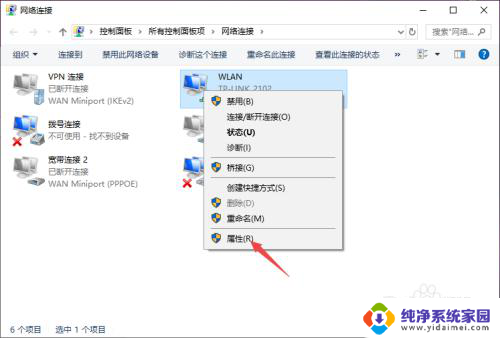
8.之后双击Internet协议版本4;
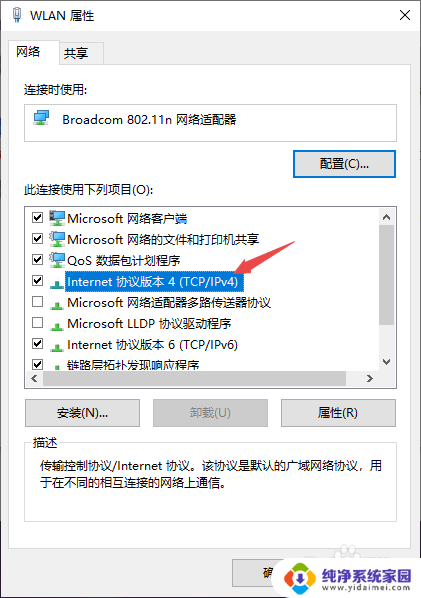
9.然后我们将IP地址和DNS地址全部设置成自动获取的形式,之后点击确定。这样基本上也就可以彻底解决这个问题了。
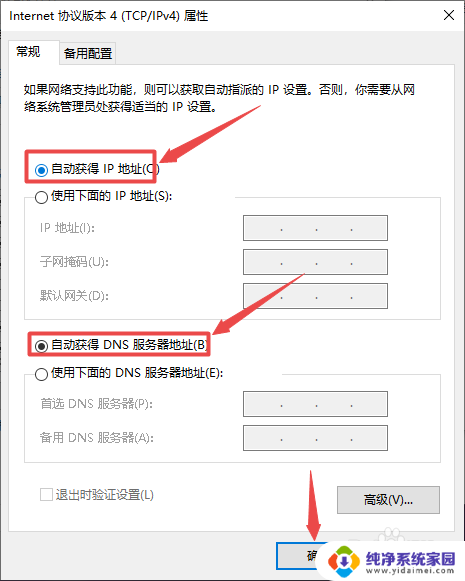
以上是关于电脑无法访问网络的所有内容,如有需要,用户可以按照小编的步骤进行操作,希望对大家有所帮助。